
AFFINGER4(アフィンガー)から後継機になるWING(アフィンガー5)にテーマを変更しましたが、利用しているサーバーの関係でAFFINGER5管理設定をする際に403エラーが起こる現象があります。
これは別にWING(アフィンガー5)側に問題があるのではなく、私が利用しているサーバー(ロリポップ)側の仕様により起こる現象ですがAFFINGER5管理設定をする都度403エラーがでるとドキっとするので403エラーが出ない様に対処する方法を記載しときます。
アフィンガー5管理設定で403エラーが出ない様に設定する方法
レンタルサーバーのロリポップを利用されている方がWING(アフィンガー5)のAFFINGER5管理設定をする際に403エラーがでる現象が起きているようです。
これはサーバーのロリポップの側で不正アクセスによるサイトの改ざんや情報漏洩を防ぐためにWAF設定という機能があり、この設定が有効になっている際にはPHPやCGIを変更すると「403エラー」が出る仕組みになっています。
ロリポップ以外のサーバーでは検証はしていないので確実なことは言えませんが、多分ロリポップだけがこの様なめんどくさい仕組みなのかと思います。
そして、AFFINGER5管理を設定する際に403エラーを出なくする為には、その都度ロリポップのWAFの設定を有効から無効に変更しなくてはいけません。
毎回、AFFINGER5管理画面を操作する際にこのWAF設定をし直せば特に403エラーなどは出ませんが、この有効から無効に切り替えても数分の時間を要するのでその時間がもったいないですよね。
なので毎回WAF設定を切り替えるのでは無く、切り替えをしなくても403エラーが出ない様にしたほうが楽でいいですよね。
AFFINGER5管理画面設定時に403エラーを一時的に起こらない様にする方法
人それぞれなのでどちらの方法が良いのか分かりませんが、一時しのぎで403エラーを出なくする方法も説明しときます。
あくまでこれはWING(アフィンガー5)をロリポップで利用されている方に限った方法ですからね
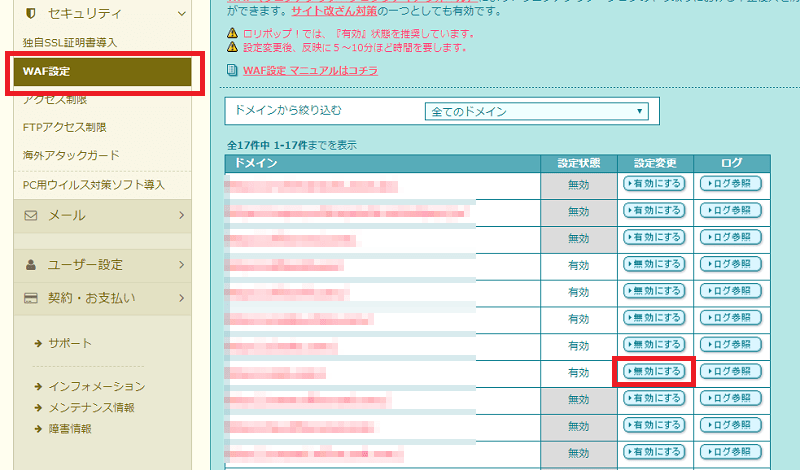
先ずはロリポップのセキュリティーからWAF設定を開き無効をクリックします。
たったこれだけでとりあえずAFFINGER5管理を編集する際に403エラーが出なくなります。
あと付け加えておきますが、この無効に設定しても約4~5分程度は無効が有効になるまで時間がかかるのでその間にAFFINGER5管理を編集するとまた403エラーが出るのである程度の時間をおくようにしましょうね。
そして、AFFINGER5管理を編集し終わったらまたWAF設定を有効にすればセキュリティー面でも安心かと思います。
しかし、この作業を毎回するのが面倒だというかたは方は、「.htaccess」ファイルにシグネチャを記載し403エラーを出なくする方法があります。
「.htaccess」ファイルにシグネチャを記載する方法は簡単なのでワードプレス初心者の方でも出来るので403エラーででるという方は是非試してみてください。
ワードプレスの「.htaccess」ファイルにシグネチャを記載して403エラーを起こさなくする方法
私自身、ワードプレスに関してそれほど詳しく無い方なのでファイルを編集すると聞くと多少なりとも不安になります。
しかし、今回の「.htaccess」にシグネチャを記載する方法はとても簡単なのでワードプレス初心者の方も簡単に出来るかと思います。
早速「.htaccess」フォルダにシグネチャを記載する方法ですが、まずは「シグネチャ」ってなんなのよって話ですがハッキリ言って私も知りません・・・
けどそんなもん知らなくても良いんで話を進めていきますね。
まぁ「シグネチャ」ってなんなのか分からんくても「シグネチャ」を調べなくてはいけません。
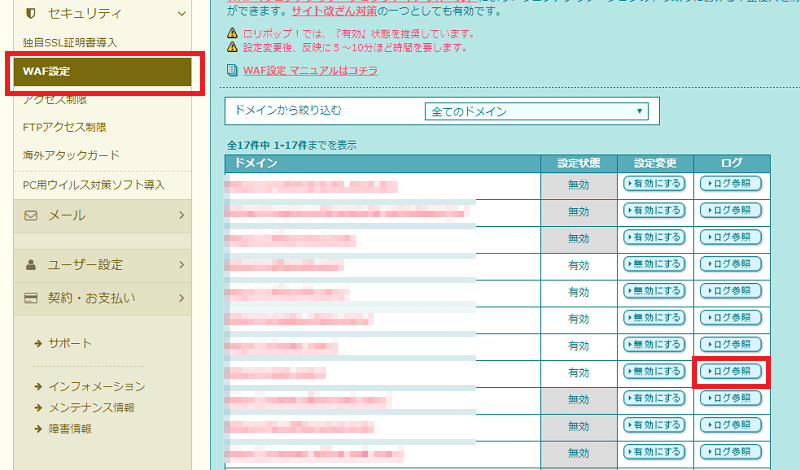
「シグネチャ」の調べ方はセキュリティーからWAF設定を開き「ログ参照」をクリックします。
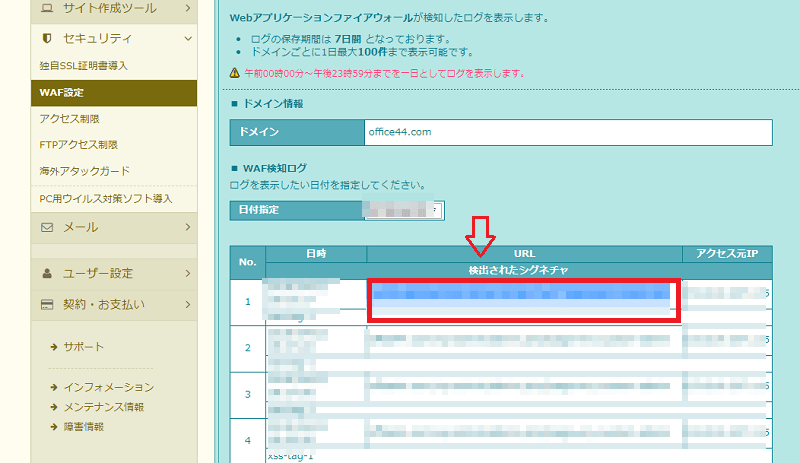
すると403エラーが出た時にサイトにログインしていたシグネチャが分かります。
色々な方がログインされているとどれがそうなのか分からないかも知れませんが、「IPアドレス」や「URL」から確認できるので判断は可能かと思います。
そして、確認できたシグネチャをあとで使うので一回メモ帳などにコピペしときましょう。
そして、今度はワードプレスをインストールしているフォルダの中の「.htaccess」ファイルに記載する訳ですが、「.htaccess」ファイルがどこにあるのか分からないという方も中にはいると思うので一応説明しときますね
ロリポップの「.htaccess」ファイルってどこにあるの?
本来「.htaccess」ファイルを書き換えるとなるとFTPソフトなどを使い書き換えをしなくてはいけませんが、ロリポップの場合には簡単に様々なファイルの書き換えができる仕様になっています。
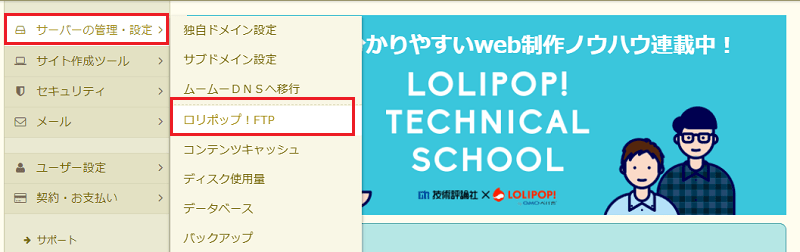
まずは、「サーバーの管理・設定」から「ロリポップ!FTP」を選択します。
そして今回変更するワードプレスがインストールされているフォルダを選択します。
どのフォルダに今回編集するファイルがあるのか分からないという方は、「サーバーの管理・設定」から「独自ドメイン」を選択するとフォルダ名が分かるかと思います・※サブドメインを使われている方は「サブドメイン」を選択してみてください。
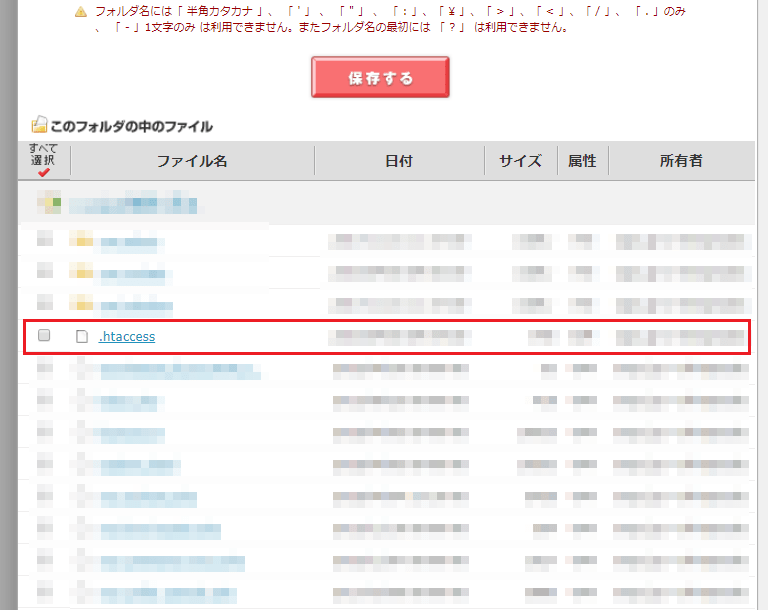
編集するファイルをクリックすると更に色々なフォルダやファイルがありますが、「.htaccess」ファイルは多分の上の方にあるかと思います。
そして「.htaccess」ファイルに「SiteGuard_User_ExcludeSig」と確認したシグネチャを記載し保存をクリックします。
一応こんな感じで記載します
「SiteGuard_User_ExcludeSig ○○○○/○○○○/○○○○/」
※○○の部分が先ほど確認したシグネチャね
「.htaccess」ファイルのどの部分に上記の文字を記載するのが1番良いのかは分かりませんが、私は1番下に記載しました。
これでとりあえずWING(アフィンガー5)のAFFINGER5管理にて編集をしても403エラーは出ないかと思います。
一応ここに書かれていることをして何らかが原因でエラーが出たとしても私には一切の責任が無いので自己責任の範囲で行ってくださいね。なんか変になって私に苦情を言われても責任はありませんよ。
WING公式サイトへGO